办公室白领经常会在工作中用到办公软件,比如word,excel,PPT等,就当制作一个表格为例吧,如何才能让一个简单实用的表格更加美观大方呢?接下来小烟就以WPS表格为例,给大家简单介绍一下如何制作一个美观大方的表格文件。
方法/步骤
-
1
首先在电脑上打开WPS表格软件,并新建一个空白文档,如下图所示。
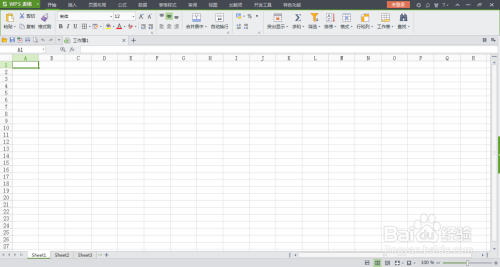
-
2
然后我们在表格内输入表格标题,表头,简单内容,如下图所示,这样表格里的内容显得比较乱。
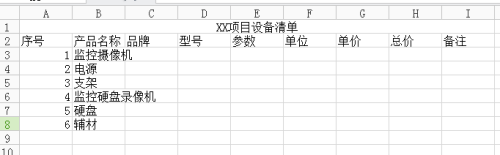
-
3
接下来我们开始调整表格的样式了,首先选取整个表格,点击上方菜单栏里的【开始】选项,第一步调整字体大小,第二步选择居中,经过初步调整后表格比刚才好看一些了,但是还有的文字没有换行,如下图所示。
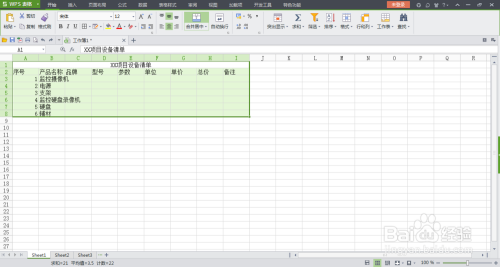
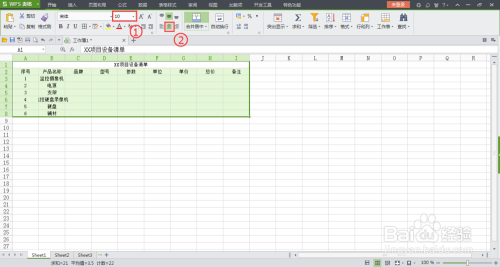
-
4
然后右键点击选定的表格,弹出下拉菜单,在下拉菜单内可以看到【设置单元格格式】,点击【设置单元格格式】选项,弹出单元格格式窗口。
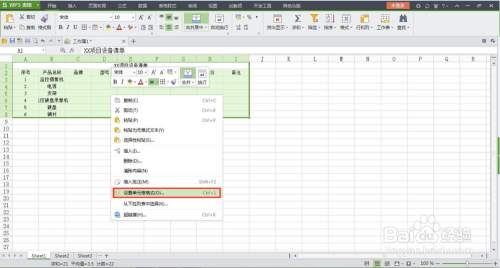
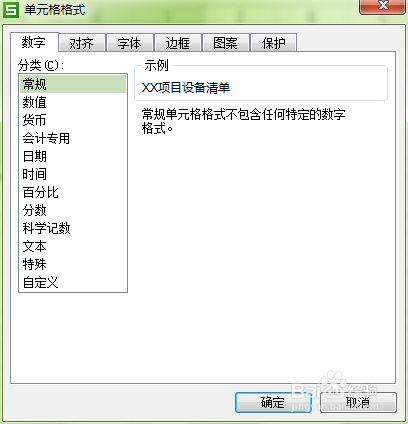
-
5
点击单元格格式窗口的【对齐】选项,勾选上下方的自动换行,然后在点击【边框】选项,添加上内外边框,如下图所示。

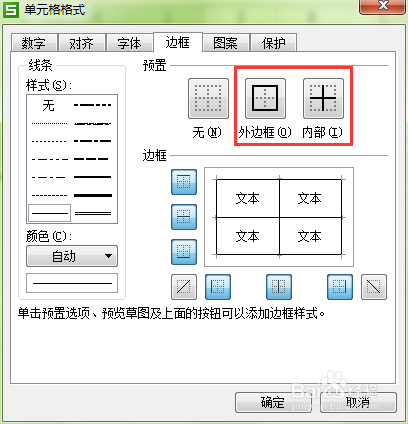
-
6
设置完毕后点击【确定】按钮,表格的基本形状就出来了,如下图所示。

-
7
接下来可以根据各个表格应输入的数字多少,调整表格的行高列宽,也可以在标题栏添加色彩,让标题更加醒目,这样一个简单的表格就制作完成了,填上相应内容即可。
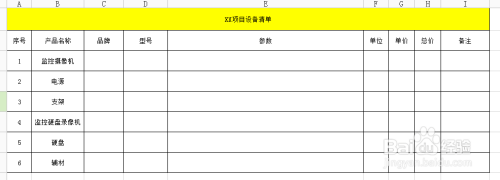 END
END
经验内容仅供参考,如果您需解决具体问题(尤其法律、医学等领域),建议您详细咨询相关领域专业人士。
作者声明:本篇经验系本人依照真实经历原创,未经许可,谢绝转载。
展开阅读全部
文章评论